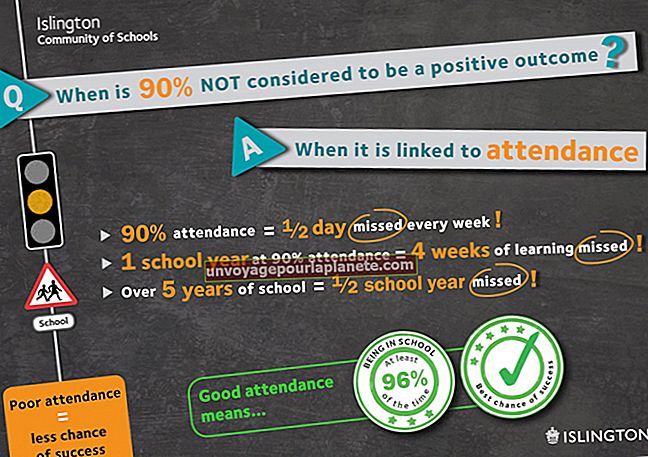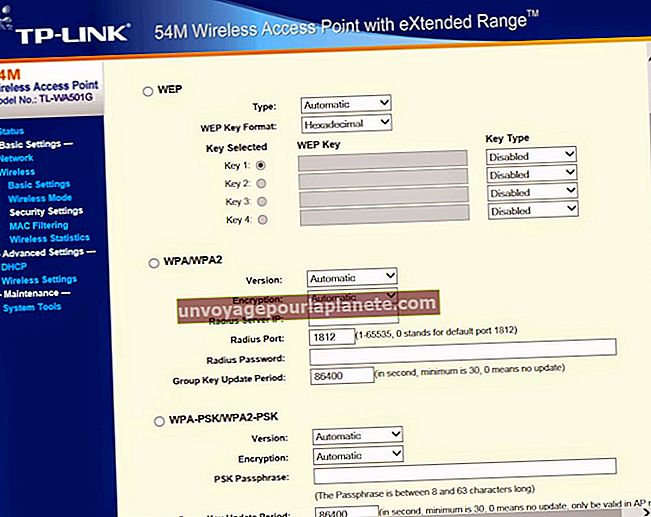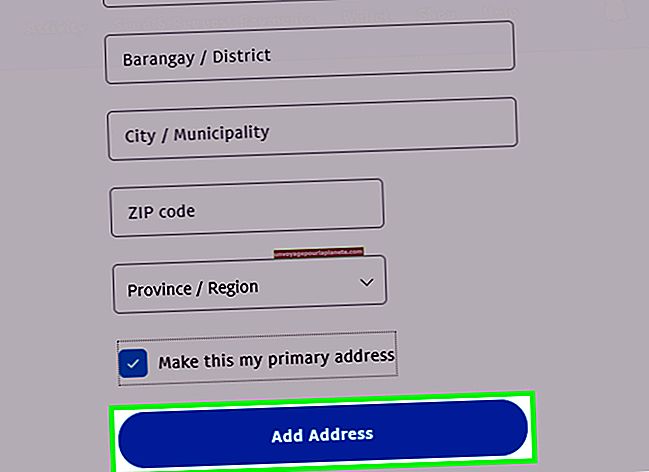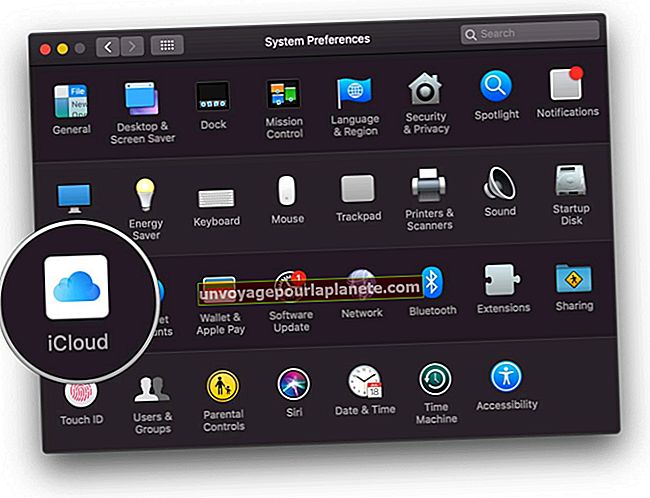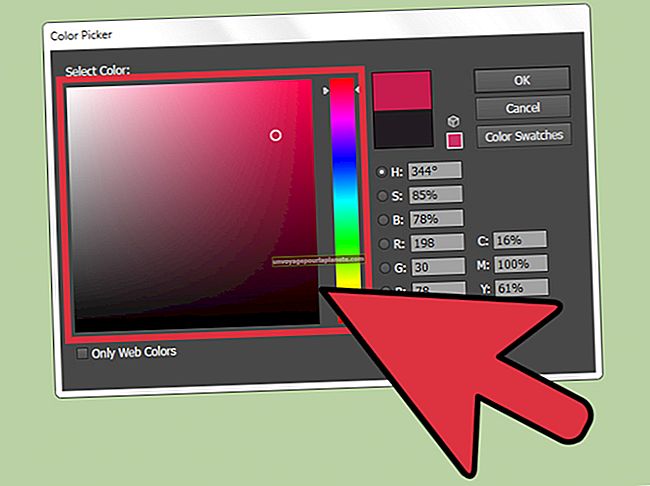Paano Mag-reset ng isang HP Color Cartridge
Kapag pinunan mo ulit ang mga kartrid ng tinta ng kulay ng HP, kailangan mo ring i-reset ang kartutso. Ang bawat kartutso ng kulay ng HP ay naglalaman ng isang maliit na tilad na nakikipag-usap sa printer. Kapag ang tinta sa kartutso ay naging mababa, ang chip ay nagpapahiwatig ng printer upang ipakita ang isang mababang babala ng tinta. Ipapakita pa rin ang babalang ito pagkatapos mong punan muli ang kartutso. Ang pag-reset sa chip ay tumatagal ng halos dalawang minuto. Ang manu-manong pag-reset, kapag isinama sa pagpuno ng mga ginamit na cartridge, ay makakapagtipid sa iyo ng pera pati na rin ang paglala ng pagkakaroon ng iyong printer na patuloy na binabalaan ka ng mababang antas ng tinta.
I-reset ang HP Cartridges 57, 28, at 22
1
Suriin ang refilled cartridge. Sa ilalim ng kartutso, mayroong anim na strip ng contact sa tanso. Ilagay ang iyong kartutso sa harap mo na nakaharap sa iyo ang mga stripe ng contact ng tanso. Ang bawat isa sa mga piraso ay may maraming maliliit na mga parisukat, na tinatawag na mga contact.
2
Maglagay ng isang piraso ng tape sa tuktok na contact sa pangalawang haligi.
3
Ilagay ang kartutso sa printer - huwag pansinin ang mensahe ng error sa kartutso na ipinakita sa iyong printer. Dapat mag-print ang iyong printer ng isang pahina ng pagsubok.
4
Alisin ang kartutso mula sa printer at iwanan ang tape.
5
Maglagay ng isa pang piraso ng tape sa tuktok na contact sa pang-anim na hilera.
6
Ilagay ang kartutso sa printer. Huwag pansinin ang mensahe ng error sa kartutso na ipinakita sa iyong printer. Dapat mag-print ang iyong printer ng isang pahina ng pagsubok.
7
Alisin ang kartutso mula sa printer at tanggalin ang tape.
8
Ibalik ang kartutso sa printer. Ang antas ng tinta ay dapat na basahin nang buo.
I-reset ang HP Cartridges 45 at 15
1
Suriin ang refilled cartridge. Sa ilalim ng kartutso, mayroong anim na strip ng contact sa tanso. Ilagay ang iyong kartutso sa harap mo na nakaharap sa iyo ang mga stripe ng contact ng tanso. Ang bawat isa sa mga piraso ay may maraming maliliit na mga parisukat, na tinatawag na mga contact.
2
Maglagay ng isang piraso ng tape sa itaas ng apat na mga contact sa unang haligi.
3
Ilagay ang kartutso sa printer. Huwag pansinin ang mensahe ng error sa kartutso na ipinakita sa iyong printer. Dapat mag-print ang iyong printer ng isang pahina ng pagsubok.
4
Alisin ang kartutso mula sa printer at alisin ang tape.
5
Maglagay ng isa pang piraso ng tape sa itaas ng apat na mga contact sa ikaanim na hilera.
6
Ilagay ang kartutso sa printer. Huwag pansinin ang mensahe ng error sa kartutso na ipinakita sa iyong printer. Dapat mag-print ang iyong printer ng isang pahina ng pagsubok.
7
Alisin ang kartutso mula sa printer at tanggalin ang tape.
8
Ibalik ang kartutso sa printer. Dapat na basahin ngayon ang antas ng tinta ng "Buo."
Mga Cartridge ng Ikot
1
I-cycle ang iyong mga cartridge kung ang unang dalawang hakbang ay hindi gagana - kakailanganin mo ng dalawang labis na mga kartutso ng kulay Ilagay ang refilled cartridge sa printer at huwag pansinin ang mensahe ng error.
2
Alisin ang refilled cartridge at ilagay ang unang ekstrang kartutso sa printer. Huwag pansinin ang mensahe ng error. Dapat i-print ang isang pahina ng pagkakahanay.
3
Alisin ang pangalawang kartutso at ilagay sa iba pang ekstrang kartutso. Dapat i-print ang isang pahina ng pagkakahanay.
4
Alisin ang ekstrang at muling ipasok ang refill cartridge. Ang iyong mga antas ng tinta ay dapat na ipakita nang buo.